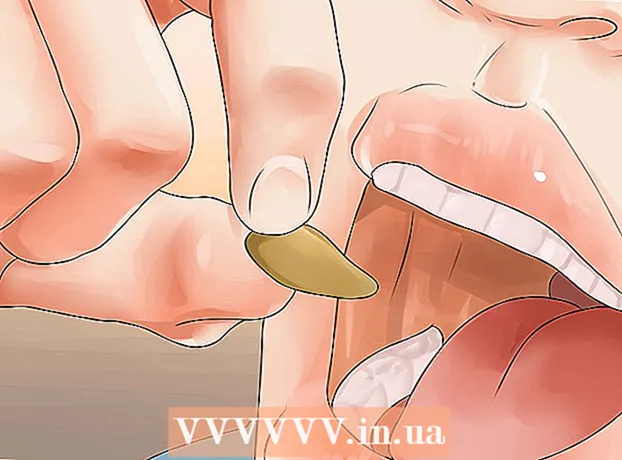Schrijver:
Roger Morrison
Datum Van Creatie:
6 September 2021
Updatedatum:
1 Juli- 2024

Inhoud
Wachtwoord vergeten van je NTS-smartphone? Laat maar, Android heeft een ingebouwde manier om het vergrendelscherm te omzeilen, ervan uitgaande dat je een Google-account hebt ingesteld. Als er geen account is, helpt alleen een terugdraaien naar de fabrieksinstellingen. In ieder geval heb je binnen enkele minuten toegang tot je smartphone.
Stappen
Methode 1 van 2: Log in met een Google-account
 1 Voer uw pincode of patroon vijf keer in. Om de vergrendeling te kunnen omzeilen, moet u het wachtwoord 5 keer invoeren, waarna het apparaat wordt vergrendeld en u wordt gevraagd om op een andere manier in te voeren.
1 Voer uw pincode of patroon vijf keer in. Om de vergrendeling te kunnen omzeilen, moet u het wachtwoord 5 keer invoeren, waarna het apparaat wordt vergrendeld en u wordt gevraagd om op een andere manier in te voeren.  2 Klik op "Wachtwoord vergeten?”Of“ Patroon vergeten? ”. Vervolgens verschijnt het inlogscherm voor het Google-account dat is gekoppeld aan het vergrendelde apparaat.
2 Klik op "Wachtwoord vergeten?”Of“ Patroon vergeten? ”. Vervolgens verschijnt het inlogscherm voor het Google-account dat is gekoppeld aan het vergrendelde apparaat. - Als u een Verizon-klant bent, werkt deze methode niet. U krijgt 10 pogingen om het juiste wachtwoord in te voeren, waarna de gegevens op de telefoon worden gewist.Deze blokkering kan niet worden omzeild met een Google-account.
 3 Voer uw Google-accountgegevens in. Om precies te zijn, voer uw gebruikersnaam en wachtwoord in - maar precies van het account dat is gebruikt voor het instellen toen u de telefoon voor het eerst aanzette. Als u uw wachtwoord niet meer weet, kunt u het herstellen met uw computer op de Google-website.
3 Voer uw Google-accountgegevens in. Om precies te zijn, voer uw gebruikersnaam en wachtwoord in - maar precies van het account dat is gebruikt voor het instellen toen u de telefoon voor het eerst aanzette. Als u uw wachtwoord niet meer weet, kunt u het herstellen met uw computer op de Google-website. - Je hebt natuurlijk wel een wifi- of mobiele internetverbinding nodig. U kunt niet inloggen op uw Google-account zonder online te gaan. Als de vliegtuigmodus is geactiveerd, houdt u de aan/uit-knop ingedrukt totdat het bijbehorende menu verschijnt, waarin u de vliegtuigmodus moet uitschakelen.
 4 Stel een nieuw wachtwoord in. Nadat u bent ingelogd, stelt u een nieuw wachtwoord voor schermvergrendeling in voor uw apparaat, zodat u het eindelijk kunt ontgrendelen. Ga hiervoor naar het instellingenmenu en vervolgens naar het gedeelte "Beveiliging". In dit menu kunt u een nieuw wachtwoord, pincode of patroon instellen.
4 Stel een nieuw wachtwoord in. Nadat u bent ingelogd, stelt u een nieuw wachtwoord voor schermvergrendeling in voor uw apparaat, zodat u het eindelijk kunt ontgrendelen. Ga hiervoor naar het instellingenmenu en vervolgens naar het gedeelte "Beveiliging". In dit menu kunt u een nieuw wachtwoord, pincode of patroon instellen.
Methode 2 van 2: Fabrieksreset
 1 Zet je smartphone uit. Om toegang te krijgen tot het systeemherstelmenu, moet u uw apparaat uitschakelen. Houd de aan/uit-knop ingedrukt totdat het bijbehorende menu verschijnt. Schakel uw telefoon uit door de juiste optie te selecteren. Als u uw telefoon terugzet in de fabrieksinstellingen, worden alle gebruikersgegevens erop gewist, dus gebruik deze methode alleen als laatste redmiddel.
1 Zet je smartphone uit. Om toegang te krijgen tot het systeemherstelmenu, moet u uw apparaat uitschakelen. Houd de aan/uit-knop ingedrukt totdat het bijbehorende menu verschijnt. Schakel uw telefoon uit door de juiste optie te selecteren. Als u uw telefoon terugzet in de fabrieksinstellingen, worden alle gebruikersgegevens erop gewist, dus gebruik deze methode alleen als laatste redmiddel. - Als de telefoon is vastgelopen, kunt u deze uitschakelen door de batterij uit de hoes te verwijderen.
 2 Open het systeemherstelmenu. Houd de knop Volume omlaag ingedrukt en houd vervolgens de aan / uit-knop ingedrukt. Beide knoppen moeten 30 seconden ingedrukt worden gehouden. Wanneer het Android-logo verschijnt, kunnen de knoppen worden losgelaten.
2 Open het systeemherstelmenu. Houd de knop Volume omlaag ingedrukt en houd vervolgens de aan / uit-knop ingedrukt. Beide knoppen moeten 30 seconden ingedrukt worden gehouden. Wanneer het Android-logo verschijnt, kunnen de knoppen worden losgelaten.  3 Voer een fabrieksreset uit. Gebruik de volume-omlaagtoets om door de menu's te navigeren. Selecteer Fabrieksinstellingen herstellen en druk vervolgens op de aan/uit-knop om door te gaan. Het resetproces zelf duurt enkele minuten.
3 Voer een fabrieksreset uit. Gebruik de volume-omlaagtoets om door de menu's te navigeren. Selecteer Fabrieksinstellingen herstellen en druk vervolgens op de aan/uit-knop om door te gaan. Het resetproces zelf duurt enkele minuten. - Na een fabrieksreset worden alle gebruikersgegevens verwijderd.
 4 Log in en stel je telefoon in. Na het voltooien van een fabrieksreset, moet je je telefoon instellen - net zoals je zou doen als je hem net had gekocht. Als je eerder een back-up van je instellingen hebt gemaakt, log dan in op het Google-account dat eerder aan deze telefoon was gekoppeld en je kunt alle instellingen terugzetten.
4 Log in en stel je telefoon in. Na het voltooien van een fabrieksreset, moet je je telefoon instellen - net zoals je zou doen als je hem net had gekocht. Als je eerder een back-up van je instellingen hebt gemaakt, log dan in op het Google-account dat eerder aan deze telefoon was gekoppeld en je kunt alle instellingen terugzetten. - Je kunt alle applicaties die eerder via de Play Store zijn gekocht opnieuw downloaden als je hetzelfde account gebruikt waarmee je ze hebt gekocht.
- Alle contacten die zijn opgeslagen in Google Contacten worden automatisch gesynchroniseerd.
Tips
- Een fabrieksreset is een laatste redmiddel, omdat al uw gegevens van uw telefoon worden verwijderd.